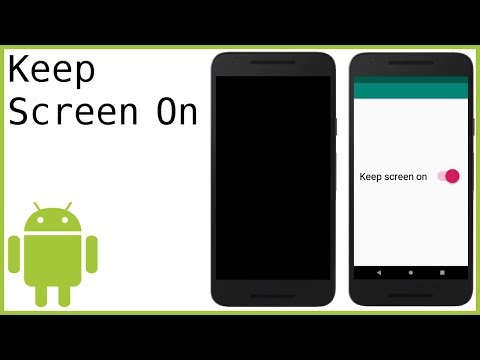A fájlkiterjesztéseket az operációs rendszer használja annak meghatározására, hogy milyen alkalmazások társulnak a fájltípusokhoz - más szóval, milyen alkalmazás nyílik meg, amikor duplán kattint a fájlra. Például egy "awesome_picture.jpg" nevű fájl a "jpg" kiterjesztéssel rendelkezik. Ha megnyitja ezt a fájlt Windows rendszerben, például az operációs rendszer azt vizsgálja, hogy az alkalmazás melyik alkalmazáshoz kapcsolódik JPG-fájlok, megnyitja az alkalmazást, és betölti a fájlt.
Milyen típusú kiterjesztések léteznek?
Sokféle típusú fájlkiterjesztés létezik - túl sok a listán való felsorolás - de itt néhány példa a közös fájlkiterjesztésekre, amelyek a számítógépen lebeghetnek:
- DOC / DOCX: Microsoft Word dokumentum. A DOC volt az eredeti kiterjesztés, amelyet Word dokumentumokhoz használtak, de a Microsoft megváltoztatta a formátumot, amikor a Word 2007 debütált. A Word-dokumentumok most az XML formátumra épülnek, így az "X" hozzáadása a kiterjesztés végén.
- XLS / XLSX: - Microsoft Excel táblázatkezelő.
- PNG: Hordozható hálózati grafika, veszteségmentes képfájlformátum.
- HTM / HTML: A HyperText Markup Language formátuma online weboldalak létrehozásához.
- PDF: Az Adobe által létrehozott hordozható dokumentumformátum, amelyet az elosztott dokumentumok formázásának fenntartásához használnak.
- ALKALMAZÁS: Futtatható formátum a futó programokhoz.
És mint mondtuk, ez csak a fájlkiterjesztésnek a kijátszása. Szó szerint több ezer.
Fontos tudni, hogy léteznek olyan fájltípusok, amelyek természetüknél fogva kockázatosak és veszélyesek lehetnek. Tipikusan ezek olyan végrehajtható fájlok, amelyek bizonyos típusú kódokat futtathatnak, amikor megpróbálja megnyitni őket. Játsszon biztonságban, és ne nyissa meg a fájlokat, hacsak nem származnak megbízható forrásból.
Mi van, ha nem látom a fájlok kiterjesztéseit a saját fájljaimon?
A Windows alapértelmezés szerint fájlkiterjesztéseket jelenít meg. Egy darabig - a Windows 7, 8 és akár 10-ben ez nem volt igaz, de szerencsére megváltoztatták az alapértelmezett beállításokat. Szerencsére azt mondjuk, hogy úgy érzi, hogy a fájlkiterjesztések megjelenítése nemcsak segítőkész, hanem biztonságosabb is. A fájlkiterjesztések megjelenítése nélkül nehéz megmondani, hogy a PDF-fájl melyik PDF-fájlja (például) valójában egy PDF fájl, és nem rosszindulatú végrehajtható fájl.
Ha a fájlkiterjesztések nem jelennek meg az Ön számára a Windows rendszerben, elég könnyű ahhoz, hogy újra bekapcsolódjanak. Bármelyik File Explorer ablakban csak a Nézet> Beállítások> Mappa és keresési beállítások menüpontra ugorjon. A Mappabeállítások ablakban a Nézet fülnél tiltsa le a "Bővítmények elrejtése ismert fájltípusok" jelölőnégyzetet.

Bár a macOS megmutatja a fájlkiterjesztéseket, és valószínűleg nem rossz ötlet erre. A Finder megnyitásakor csak a Finder> Preferences> Advanced menüpontra kell kattintania, majd engedélyeznie kell a "Minden fájlnév kiterjesztés megjelenítése" jelölőnégyzetet.

Hogyan működik a MacOS és a Linux a fájlkiterjesztéseket?
Tehát arról beszéltünk, hogy a Windows a fájlkiterjesztéseket használja annak tudatában, hogy milyen típusú fájllal foglalkozik, és milyen alkalmazást kell használni a fájl megnyitásakor. A Windows tudja, hogy a readme.txt nevű fájl szövegfájl a TXT kiterjesztés miatt, és tudja, hogy megnyitja az alapértelmezett szövegszerkesztővel. Törölje a kiterjesztést, és a Windows nem fogja tudni, hogy mi legyen többé a fájlhoz.
Miközben a macOS és a Linux még mindig fájlkiterjesztéseket használ, nem támaszkodnak rájuk, mint a Windows. Ehelyett a MIME-típusok és a létrehozó kódok használatával meghatározzák, hogy mi a fájl. Ez az információ a fájl fejlécében található, és mind a macOS, mind a Linux ezt az információt használja annak meghatározására, hogy milyen típusú fájlt kezel.
Mivel a fájlkiterjesztések valóban nem feltétlenül szükségesek a macOS vagy a Linux operációs rendszeren, nagyon jó érvényű kiterjesztésű fájllal rendelkezhet, de az operációs rendszer továbbra is megnyithatja a fájlt a megfelelő programmal a fájl fejlécében található fájlinformációk miatt.
Itt nem merülünk túl sokat, de ha többet szeretne megtudni, nézze meg útmutatónkat, hogy miért nincs szükség fájlkiterjesztésekre a Linux és a macOS számára.
Mi történik, ha módosítom a fájl kiterjesztését?
Az előző fejezetben leírtak alapján, mi történik, amikor egy fájl kiterjesztését megváltoztatja, attól függ, hogy milyen operációs rendszert használ.
A Windows rendszerben, ha törli a fájlkiterjesztést, a Windows már nem tudja, mit kell tennie ezzel a fájllal. Amikor megpróbálja megnyitni a fájlt, a Windows megkérdezi, hogy milyen alkalmazást szeretne használni. Ha módosít egy kiterjesztést - azt mondja, hogy átnevez egy fájlt a "coolpic.jpg" -ről a "coolpic.txt" -re "-Windows megpróbálja megnyitni a fájlt az új bővítményhez társított alkalmazásban, és vagy hibaüzenet jelenik meg egy nyitott, de haszontalan fájlt.Ebben a példában a Jegyzettömb (vagy bármilyen alapértelmezett szövegszerkesztő) megnyitotta a "coolpic.txt" fájlt, de ez csak egy zavaros szövevény.



A Windows-tól eltérõ az, hogy ha megpróbálsz törölni egy fájlt a MacOS-ban (legalábbis a Finderben), akkor a macOS ugyanazt a kiterjesztést adja vissza, a fájl MIME-típusának adatai alapján.
Ha ténylegesen módosítani szeretné a fájl típusát - például azt szeretné, hogy a kép JPG-ről PNG formátumra változzon - akkor olyan szoftvereket kell használnia, amelyek ténylegesen konvertálhatják a fájlt.
Hogyan változtassuk meg a fájlt megnyitó programot
Amikor olyan alkalmazást telepít, amely képes megnyitni egy adott fájltípust, az alkalmazás és a fájlkiterjesztés regisztrálva lett az operációs rendszerrel. Teljesen lehetséges, hogy több alkalmazás is képes megnyitni az azonos típusú fájlt. Alkalmazást indíthat, majd betölthet bármely támogatott fájltípust. Vagy kattintson jobb gombbal egy fájlra a helyi menü megnyitásához, és válasszon ki egy rendelkezésre álló alkalmazást.
Az alábbi képen például láthatja, hogy többféle képalkalmazásunk van Windows rendszerünkön, és megnyithatja a "coolpic.jpg" fájlt, amelyet jobb gombbal kattintottunk meg.

És megváltoztathatja az alapértelmezett alkalmazást. Lépjen a Beállítások> Alkalmazások> Alapértelmezett alkalmazások> Válassza az alapértelmezett alkalmazásokat fájltípus szerint. Görgessen a (nagyon hosszú) fájltípusok listáján, hogy megtalálja a kívánt fájlt, majd kattintson az aktuálisan társított alkalmazásra a jobb oldalon, hogy módosítsa. További információért olvassa el a teljes útmutatót az alapértelmezett alkalmazások beállításához a Windows rendszerben.


Képhitel: CC0 Creative Commons / Pixabay